4 cách để sửa lỗi mất gói Discord (08.29.25)
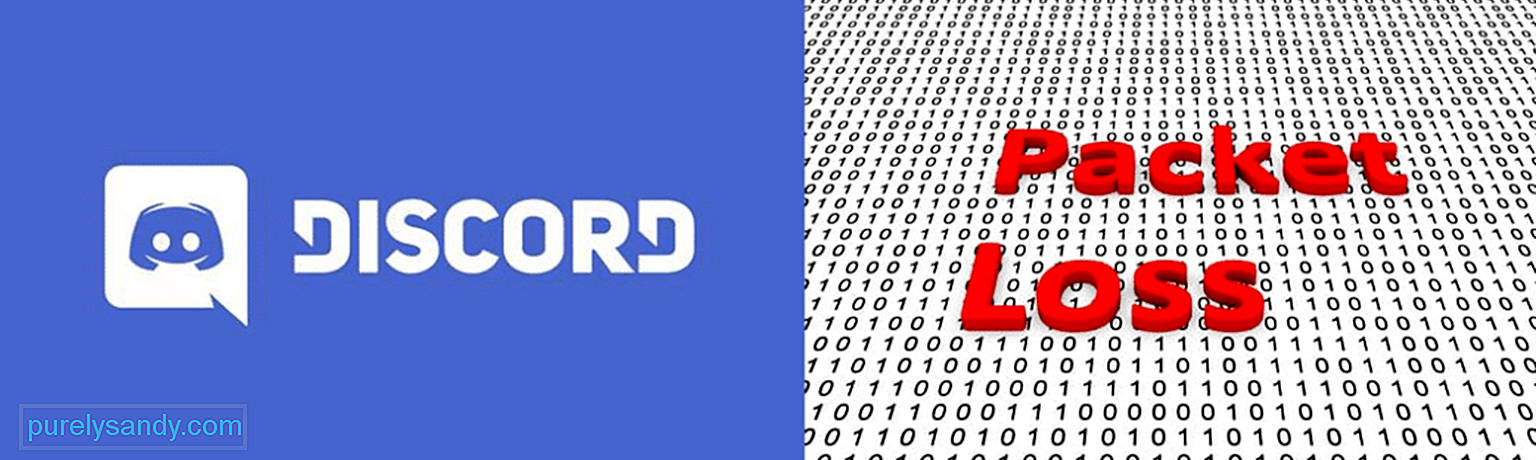 mất gói tin bất hòa
mất gói tin bất hòa Discord là một ứng dụng tuyệt vời, đặc biệt nếu bạn là người thích chơi trò chơi nhiều người chơi với bạn bè hoặc chỉ thích gặp gỡ những người ngẫu nhiên từ khắp nơi trên thế giới có cùng sở thích với bạn. Discord cho phép bạn trò chuyện với mọi người thông qua trò chuyện thoại hoặc thậm chí trò chuyện video. Rõ ràng, có tùy chọn nhắn tin mà bạn có thể sử dụng để liên lạc với bất kỳ ai.
Tất cả các tùy chọn này đều dành cho PC hoặc điện thoại thông minh khi bạn có thể không có sẵn micrô hoặc webcam hoặc nếu bạn chỉ đơn giản là không có ' t cảm thấy thích nói chuyện và thích đánh máy hơn. Nhưng có thể xảy ra một số vấn đề khi bạn cố gắng trò chuyện thoại hoặc video hoặc sử dụng bất kỳ tính năng mạng nào khác mà ứng dụng có. Hôm nay chúng ta sẽ thảo luận thêm về một trong những vấn đề này, cụ thể là mất gói tin.
Bài học về mối bất hòa phổ biến
Điều đầu tiên mà bạn cần thử trên hết là một ứng dụng bên ngoài có thể giúp bạn tìm ra nguyên nhân khiến bạn bị mất gói. Có rất nhiều ứng dụng có thể giúp bạn chạy thử nghiệm khắc phục sự cố. Tải xuống một trong các ứng dụng này và chạy kiểm tra mất gói. Sau khi bạn làm như vậy, ứng dụng sẽ mất một lúc để chạy thử nghiệm và sau đó nó sẽ thông báo cho bạn về nguyên nhân của sự cố.
Khi bạn biết thiết bị nào hoặc thiết bị cụ thể nào đang gây ra mất gói trên kết nối của mình, bạn có thể thực hiện tất cả các bước cần thiết mà bạn cần để đảm bảo rằng bạn có thể khắc phục sự cố. Không có gì phải lo lắng nếu một trong những ứng dụng này không thể giúp bạn. Có một số trường hợp các xét nghiệm có thể không chính xác. Mặc dù trường hợp này khá hiếm, nhưng nếu quá trình kiểm tra không giúp bạn tìm ra vấn đề và giải quyết vấn đề, thì vẫn còn một số giải pháp khác để bạn thử.
Giảm lưu lượng truy cập trên mạng của bạn là một cách tuyệt vời để loại bỏ tình trạng mất lưu lượng truy cập. Nếu có quá nhiều thiết bị được kết nối với Internet của bạn ngay bây giờ, chắc chắn sẽ có một số vấn đề. Điều này là do có quá nhiều thiết bị đang lấy đi tất cả băng thông của bạn vào lúc này. Giải pháp đơn giản là loại bỏ một số thiết bị hiện đang kết nối với internet của bạn. Hãy cố gắng đảm bảo rằng không có thiết bị bổ sung nào có thể làm giảm băng thông của bạn hiện đang được kết nối và sau đó kiểm tra lại để đảm bảo rằng các tính năng mạng của Discord hoạt động tốt mà không có bất kỳ loại mất gói nào.
Một cách hiệu quả khác để triển khai giải pháp này là sử dụng kết nối có dây nếu bạn đang sử dụng Discord trên PC. Kết nối có dây sẽ chấm dứt khả năng gây ra sự cố do lưu lượng mạng vì đây là kết nối trực tiếp giữa máy tính của bạn và bộ định tuyến, ngăn chặn bất kỳ thiết bị nào khác gây ra sự cố.
Nói đến kết nối có dây, đôi khi chúng cũng có thể là vấn đề. Điều này đặc biệt đề cập đến cáp mà bạn đang sử dụng để thiết lập kết nối có dây. Một cáp bị hỏng có thể dẫn đến mất gói trong mạng của bạn, vì vậy rất có thể đây có thể là vấn đề đối với bạn. Kiểm tra kỹ lưỡng kết nối giữa bộ định tuyến và PC của bạn để đảm bảo rằng không có hư hỏng nào xảy ra đối với cáp của bạn, do đó bạn có thể loại trừ khả năng đây là nguyên nhân gây mất gói Discord của bạn. Nó cũng không nhất thiết phải là một cáp xấu. Cáp có chất lượng kém cũng có thể gây ra sự cố này với Discord.
Còn một giải pháp cuối cùng để bạn thử nếu các giải pháp còn lại không phù hợp với bạn. Giải pháp này yêu cầu bạn trước tiên phải đóng bất kỳ loại quy trình nào liên quan đến Discord hiện đang chạy trên PC của bạn. Sau khi làm như vậy, tất cả những gì bạn phải làm là tìm hai thư mục cụ thể từ máy tính của mình.
Thư mục đầu tiên là thư mục % LocalAppData% / Discord , trong khi thư mục thứ hai là được gọi là thư mục % AppData% / Discord . Có thể khá khó khăn để tìm vị trí cụ thể của cả hai thư mục này trong một khoảng thời gian ngắn. Cách dễ dàng hơn là mở hộp thoại Run thông qua phím Windows và nút R trên máy tính của bạn, sau đó nhập tên chính xác của chúng vào hộp xuất hiện.
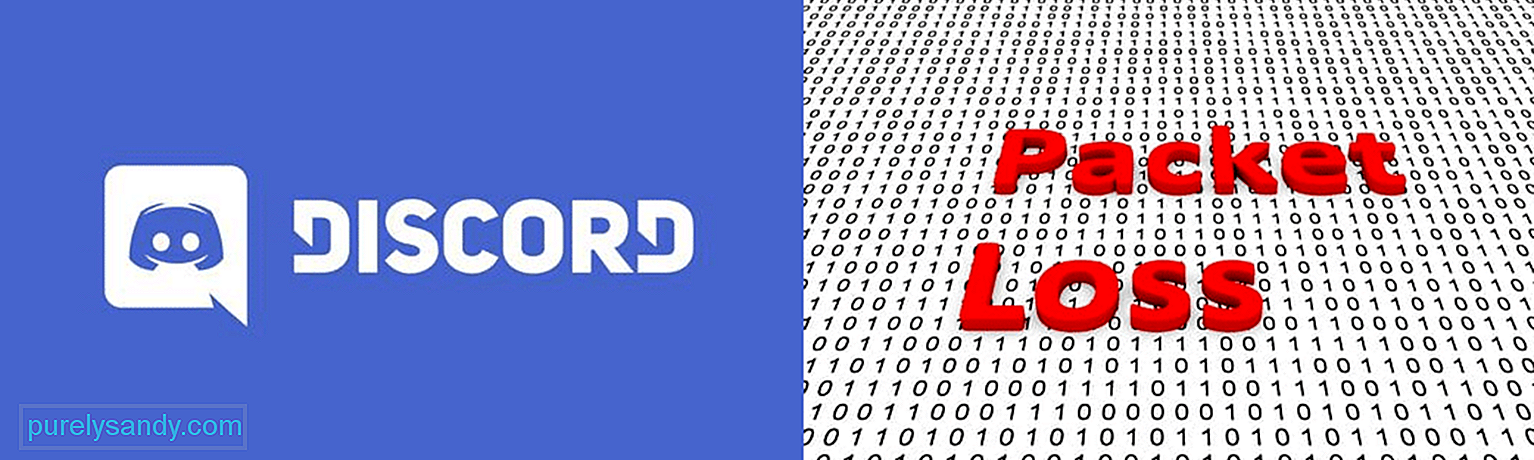
Video youtube.: 4 cách để sửa lỗi mất gói Discord
08, 2025

